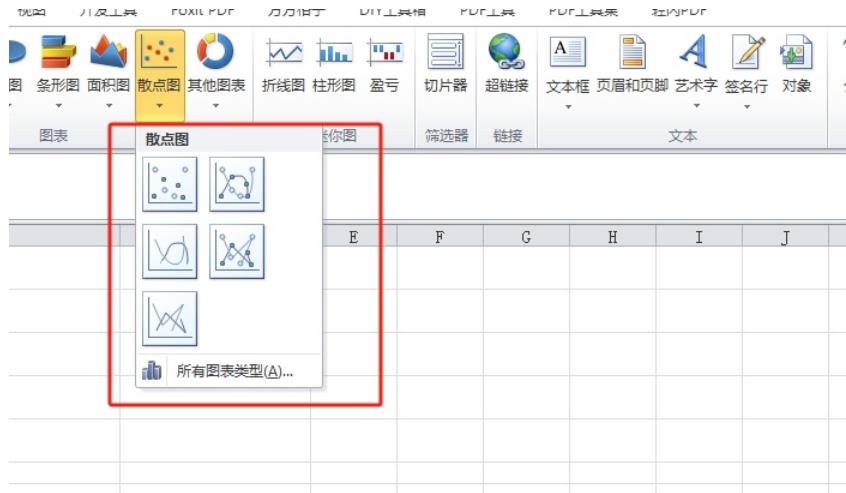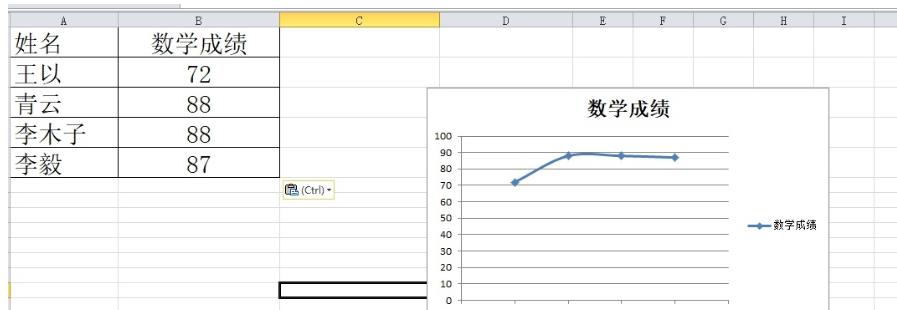Software-Tutorial
Software-Tutorial
 Computer Software
Computer Software
 So zeichnen Sie ein Diagramm in Excel mit jeweils zwei Datenspalten als xy-Achse. Tutorial zum Erstellen eines xy-Diagramms mit zwei Datenspalten in Excel.
So zeichnen Sie ein Diagramm in Excel mit jeweils zwei Datenspalten als xy-Achse. Tutorial zum Erstellen eines xy-Diagramms mit zwei Datenspalten in Excel.
So zeichnen Sie ein Diagramm in Excel mit jeweils zwei Datenspalten als xy-Achse. Tutorial zum Erstellen eines xy-Diagramms mit zwei Datenspalten in Excel.
Excel-Tabellen können uns dabei helfen, die Dateneingabe einfach abzuschließen. Wie kann Excel also ein Diagramm mit zwei Datenspalten als xy-Achse zeichnen? Benutzer können direkt zwei Datenspalten auswählen und dann direkt auf die Einfügeoption unter der Symbolleiste klicken, um sie zu erkunden. Auf dieser Website erhalten Benutzer eine ausführliche Einführung in das Tutorial zum Erstellen eines XY-Diagramms aus zwei Datenspalten in Excel. Tutorial zum Erstellen eines XY-Diagramms aus zwei Datenspalten in Excel 1. Der Benutzer öffnet die Excel-Software auf dem Computer und gelangt zur Bearbeitungsseite der Tabellendatei, um zwei Datenspalten auszuwählen.
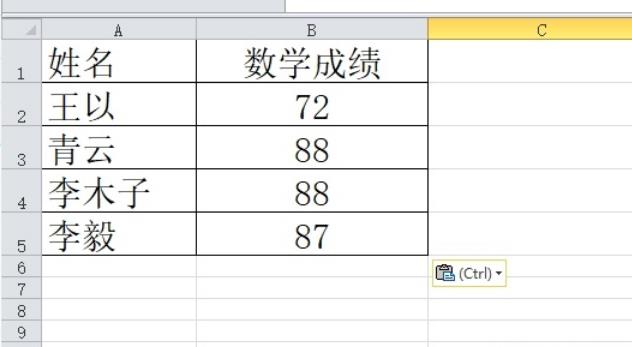
- zeigt die relevanten Registerkarten an und der Benutzer klickt auf die Option Streudiagramm.
- In der Dropdown-Registerkarte, die angezeigt wird, können Benutzer das Problem lösen, indem sie den gewünschten Streudiagrammstil entsprechend ihren eigenen Anforderungen auswählen.
4. Nachdem die Einstellung abgeschlossen ist, wird der Benutzer auf der Tabellenbearbeitungsseite feststellen, dass das xy-Diagramm erfolgreich auf der aktuellen Seite angezeigt wird und der Effekt wie in der Abbildung dargestellt ist.

Das obige ist der detaillierte Inhalt vonSo zeichnen Sie ein Diagramm in Excel mit jeweils zwei Datenspalten als xy-Achse. Tutorial zum Erstellen eines xy-Diagramms mit zwei Datenspalten in Excel.. Für weitere Informationen folgen Sie bitte anderen verwandten Artikeln auf der PHP chinesischen Website!

Heiße KI -Werkzeuge

Undresser.AI Undress
KI-gestützte App zum Erstellen realistischer Aktfotos

AI Clothes Remover
Online-KI-Tool zum Entfernen von Kleidung aus Fotos.

Undress AI Tool
Ausziehbilder kostenlos

Clothoff.io
KI-Kleiderentferner

Video Face Swap
Tauschen Sie Gesichter in jedem Video mühelos mit unserem völlig kostenlosen KI-Gesichtstausch-Tool aus!

Heißer Artikel

Heiße Werkzeuge

Notepad++7.3.1
Einfach zu bedienender und kostenloser Code-Editor

SublimeText3 chinesische Version
Chinesische Version, sehr einfach zu bedienen

Senden Sie Studio 13.0.1
Leistungsstarke integrierte PHP-Entwicklungsumgebung

Dreamweaver CS6
Visuelle Webentwicklungstools

SublimeText3 Mac-Version
Codebearbeitungssoftware auf Gottesniveau (SublimeText3)

Heiße Themen
 1667
1667
 14
14
 1426
1426
 52
52
 1328
1328
 25
25
 1273
1273
 29
29
 1255
1255
 24
24